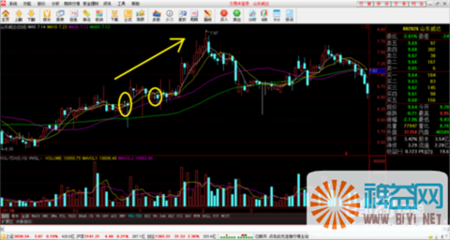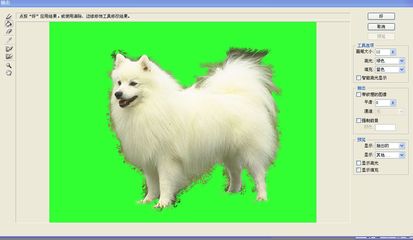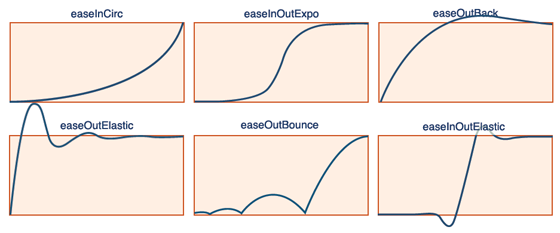为了避嫌,请大家不要问我哪里淘来的碟,自己去搜索
首先,确认一下您的车型,是否支持DTS-DVD-Audio或者DTS-CD格式,然后再进入下一步,否则就没必要看下去了
最简单的判定方法,看看您的车上中控台是否有DTS标志以及DVD-Audio标志 如图所示
据我所知,奔驰R350/550都可以支持DTS-DVD-Audio格式音乐,……
一分钟时间了解一下DTS吧
所谓DTS,就是影院数字化系统的英文第一个字母的简写,DTS是一种用于电影和音乐的高品质多音轨环绕声技术,普通CD采样率为 44.1kHZ,每秒采样441000次,且音乐是有损压缩,而DTS音乐为无损,普通CD只有两个声道,DTS 5.1为6声道,
包括:前置声道、后置低音炮、左前声道、右前声道、左后声道、右后声道,每个声道有不同的音轨,可单独出声,
前置、左前、右前主要播放 DTS音乐唱歌音轨,后置低音,左后和右后主要模拟出环绕音效,也有唱片制作出:前置-左前-左后-右后-右前-前置循环演唱方式的环绕专辑,有人喜欢前 一种方式,有人喜欢后一
种模式,看个人喜好啦, 哇,真的好复杂!!!
具体教程
软件&光盘
软件:
DTS-CD:千千静听/foobar2000、TranzGUI、SurCode CD Pro DTS、Nero 8/Feurio
DTS-DVD-Audio:千千静听/foobar2000、TranzGUI、SurCode MLP、discWelder CHROME
光盘:

DTS-CD:CD-R,想要音质好,买专业的音乐光盘配上专业的刻录机
DTS-DVD:最好选用DVD-R
DTS-CD制作篇
进入今天的主题,网上很多该类教程,但多数都是直接复制粘贴,其实归纳起来只有两条思路,区别只是编码和刻录软件不同,今天我所写均是经过自己两个月琢 磨,实验,播放,修正
,再实验得出的成果,按照我的思路绝对能制作出自己理想的DTS-CD和DTS-DVD-AUDIO,因为考虑到刻录都是自己下载 WAV、DTS、或者NRG镜像文件,所以不再介绍CD抓轨,如果有CD也不用自
己刻录咯,对吧!此处假设下载的为WAV音源(若是*.dts音乐,再 foobar 2000里面进行转换,方法如下:
1.右击音源,选择打开方式,选择千千静听,必须用这种方式打开,因为看文件属性检测音源是否为5.1声道只有通过这种方式打开的才能看到,若直接拉进千千静听播放窗口的有可能不
能正确鉴别,当然只是可能,也许因为版本差别也有可能能鉴别;
2.右击播放窗口中打开的音源文件,点击“文件属性”,查看是否为5.1声道,
如图一所示则为5.1声道,比特率有的24,有的16,这个无所谓,理论24bit的效果更棒,但实际制作的DTS-CD不影响音质;
图一 文件属性检测是否为5.1声道音乐
3.关闭文件属性窗口,右击播放窗口中打开的音源文件,点击“转换格式”,选择如图二所示,目标文件夹就是你将转换后的文件存放在哪里,建议选择一个大的磁盘来存放,此处可选择
多个文件同时进行转换;
图二 格式转换
4.打开软件TranzGUI,进行音源分轨,软件界面如图三所示,Input选择需要分轨的音源文件,比如你转换的音乐名称为“T DO”,那么你选择这首歌转换格式后保存的位置,双击该歌
就可以打开,Output选择分轨后保存的名称和存储位置,Output一般不做修 改,Output Channels栏选择“6 Mono Wav”,然后选择Run,等待处理结束,此处可以同时进行几个音源文件分轨
,只是电脑速度会减慢;
图三 音源分轨
5.打开软件SurCode CD Pro DTS,点击“left front”,就是选择左前音轨,弹出对话窗口,找到上一步分轨后文件的保存位置,找到“I DO-FL”文件,打开就可以了,继续下一步,点
击“right front”,打开“I DO-FR”,点击“center”,打开“I DO-C”,SubBass LFE对应“处理文件名(此处就是I DO)-LFE”,Left Surr...对应“处理文件名-SL”,Right Surr...
对应“处理文件名-SR”,而后点击“destination...”选择编码后的DTS 5.1音乐文件存放位置和歌曲名称,最后点击“Encode”进行编码,界面如图四所示;
6.打开NERO8的Nero Express功能,选择“music(英文版)/音乐(中文版)”,选择“Audio CD/音乐 CD”,选择“Add/添加”,找到你保存的编码好的DTS 5.1音乐,添加到刻录软件
中,不要超过16首歌,一般一首歌40M左右,一张CD 700M的容量,多了会报错,选择“Next/下一步”,左边可选择刻录速度,越满越好,看你的刻录机支持多慢的咯,不支持它会提醒你,反正你就选择可选 的最慢速度,点击“Burn/刻录”相关图如图四、五、六。至此,大功告成,您可以欣赏您自己制作的DTS-CD咯。
DTS-DVD-Audio制作教程
提前准备,需要下好的软件有:1、tranzcode_GUI 2、surcodeMLP 3、discwelder chrome II,外加千千静听~
这3个软件度娘上面一搜一大把,至于千千,不可能不知道吧~
当然,还有要刻录的DTS资源~
这里要赞一个驴子(veryCd),资源很丰富的,我都是用他搜的资源,然后用迅雷离线下载的 让我想起了打死奥拓的黄金组合~
用千千静听打开DTS或者CUE,注意DTS是整轨,也就是一般是一张CD的量 50分钟以上,如图:
而cue是分轨,也就是:
分轨的好处是 可以把DTS中想听的歌分割出来整轨只有刻录整张CD,而且不能下一首,只有用快进……
但分轨刻录会比较麻烦,这里先按下不表
然后 不管分轨整轨,用千千静听转换格式:
转换的时候 注意选择“Wave文件输出”“原始比特”和“48000Hz” 下图红圈:
注意 一定要“48000HZ”小弟有次没有这么转换,结果 后续工作无法进行
然后运行TranzGUI,打开转换后的wav文件(点击“Input”),打开时记得选择“*.wav”
“output”表示转换后的文件放置位置,这里 还要选择6声道“6 mono wav”:
分割成6个文件,也就是对应的6个声道~:
然后 运行SurCode MLP 将6声道合成MLP文件(这里小弟偷个懒,直接copy其他论坛的帖子图了):
记得 FL文件对应left front,FR文件对应Rightfront,SL文件对应Left Surr,SR文件对应Right Surr,然后点击“Encode”开始转换,这个过程比较长,可以看看电影之类的~
最后,就插入DVD光盘,用discWelder CHROME刻录MLP文件到碟子中:下图也为偷的~
注意,这个刻录时间比较久,建议右下脚有百分比,不要超过90%,,且慢慢刻(4X速),速度过快据说容易刻坏碟,超过90%可能刻录失败,小弟试过刻碟失败的,小C放着放着就吐出来了
到此,一切搞定!
另外,下载的ape flac等无损音质也可以用discWelder CHROME刻成dvd,一张dvd可以刻近80首歌~方法还是先用千千将ape flac等转成wav,这里可以不选48000Hz了 原来是多少就是多少就好
,一般是44100Hz的多,然后 直接用discWelder CHROME选择转换后的wav刻碟、、
实际播放效果
 爱华网
爱华网